티스토리 뷰
아직도 증명서를 발급받기 위해 관공서나 주민센터(구 동사무소)를 직접 방문하고 있나요? 아니면 정부기관 홈페이지에서 종이로 출력해서 보관하거나 제출한다고요? 요즘은 전자문서지갑 발급 후 341종 각종 전자증명서를 저장하고 원하는 기관에 안전하고 간편하게 바로 제출할 수 있습니다.
번거로운 방법은 이제 그만하세요! 여기서는 전자문서지갑 발급 방법 및 활용법을 쉽게 총정리해 드릴 테니 온라인발급 전자문서지갑의 편리함을 경험해 보시기 바랍니다. 또한 전자문서지갑 pdf 저장, 다운로드, 출력이 가능한지 여부도 함께 확인하시기 바랍니다.
C O N T E N T S

전자문서지갑 발급
전자문서지갑이란?
가족관계증명서, 주민등록증 등 각종 민원서류를 과거에는 주민센터 등을 방문하여 직접 발급 받았었지만 요즘은 인터넷이 되고 프린터기만 있으면 언제 어디서나 바로 종이에 출력이 가능합니다. 그러나 더 이상 종이 출력도 필요가 없습니다. 현재 민원서류 341종을 전자증명서를 전자문서지갑에 바로 발급받은 후 계속 보관하면서 원하는 곳에 제출이 가능하기 때문입니다.
이렇게 전자증명서를 발급 받을 때 저장할 수 있는 보관함을 전자문서지갑이라고 합니다. 우리가 현금을 보관하는 지갑과 같은 개념으로 이해하시면 됩니다. 전자문서지갑 안에 보관된 전자증명서는 언제든지 열람하여 확인할 수 있으며 원하는 기관에 전송할 수도 있습니다.
더 이상 각종 증명서를 출력해서 따로 보관할 필요도 없고 제출할 서류들이 많을 때 당황할 필요도 없습니다. 서류확인이 필요할 때 핸드폰에서 전자문서지갑 앱을 통해 즉시 확인이 가능하기 때문에 매우 편리합니다.
전자문서지갑 발급 사용 예
필요한 전자증명서를 미리 발급받거나 그 자리에서 바로 발급받아 전자문서지갑에 저장 후 아래와 같은 상황에서 사용이 가능합니다.
- 공항에서 국내선 항공기를 탑승할 때 신분증은 전자문서지갑 속 운전경력증명서로 간편하게 확인이 가능합니다.
- 이동통신 온 가족 할인제도에 가입하려고 할 때 대리점을 직접 방문할 필요 없이 집에서 가족관계증명서 제출을 통해 간편하게 해결이 가능합니다.
- 은행에서 대출을 받아야 할 때 각종 필요한 서류들을 전자문서지갑을 통해 한번에 제출할 수 있습니다.
전자문서지갑 앱
현재 발급 가능한 전자문서지갑 앱으로는 정부24, 홈택스, 금융, 통신사 앱이 있습니다. 이러한 앱에 로그인을 한 후 전자문서지갑 발급 신청하고 이 앱을 통해서 각종 증명서를 발급할 수 있으며 동시에 보관하고 필요한 곳에 증명서를 제출해야 할 경우 요구하는 기관에 안전하게 보낼 수 있습니다.
정부24 전자문서지갑 발급 방법
전자문서지갑 발급 가능한 앱은 현재 정부24 앱, 홈택스 앱, 통신사 앱, 금융회사 앱 등 여러 개 있지만 여기서는 가장 많이 사용하는 정부24 전자문서지갑 발급 방법을 알려드리겠습니다. 간혹 정부24 앱이 아닌 정부24 홈페이지에서도 전자문서지갑을 사용할 수 있는지 궁금해하시는 분들이 계신데 전자문서지갑은 앱에서만 사용가능 합니다.
1. 정부24 앱 설치 하기
정부24 앱 설치를 위해 안드로이드는 구글플레이, 아이폰은 앱스토어에서 어플을 다운로드한 후 핸드폰에 설치해 주시기 바랍니다.
2. 정부24 로그인하기
정부24 앱을 설치하면 아래와 같이 로그인 화면이 바로 뜹니다. '로그인' 버튼을 눌러주세요.

로그인을 위해서는 인증이 필요한데요. 자신에게 가장 편한 방법으로 인증해 주시면 되는데요. 저는 간편인증으로 카톡인증이 가장 편리해서 항상 카카오인증서로 로그인을 합니다. 한번 카카오인증서 발급받아 두면 두고두고 편리하더라고요.

3. 전자문서지갑 터치 하기
인증을 통해 로그인이 되셨다면 메인화면이 뜨는데 이곳에서 '전자문서지갑'을 터치합니다.

4. 이용약관 동의 및 회원정보 확인
아래 그림과 같이 전자문서지갑 정보 제공에 동의하겠냐는 팝업이 뜨면 아래 '확인'을 눌러주세요.

그다음 이용약관과 개인정보 수집 및 이용동의에 체크하신 후 아래 '확인'을 눌러주세요.

5. 전자문서지갑 발급 신청정보 확인
이제는 전자문서지갑 발급 신청정보가 정확한지 확인하시면 됩니다. 회원가입이 되어 있다면 정보가 자동으로 뜨는데요. 그렇지 않을 경우 신청정보를 입력해 주시거나 변동사항을 수정해 주시고 아래 '발급' 버튼을 눌러주세요.

6. 전자문서지갑 발급 완료
마지막으로 전자문서지갑 발급이 성공적으로 완료가 된 화면이 뜹니다. 나의 전자문서지갑 주소도 화면아래에서 확인이 가능합니다. 전자문서지갑 주소가 꽤 길고 복잡하기 때문에 절대 외울 수 없는데요. 지갑에서 언제든지 확인이 가능합니다. 이제 화면 아래 '확인'을 눌러주세요.
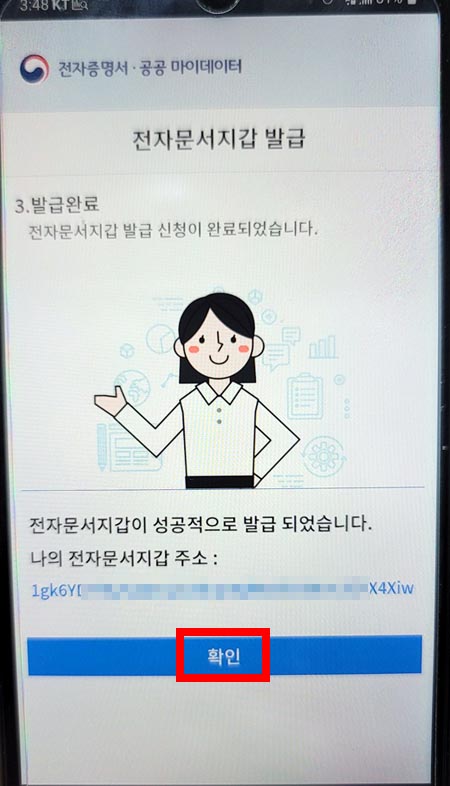
전자문서지갑 활용 방법
전자문서지갑을 한번 발급받으면 생활하면서 다양한 방법으로 활용이 가능한데요. 아래에서 전자증명서를 전자문서지갑을 통해 어떻게 활용될 수 있는지 알려드리겠습니다.
전문서지갑 파일 저장
내 휴대폰 정부24 앱에 전자문서지갑 발급을 받았다면 이제 전자증명서를 이 지갑 안에 보관이 가능합니다. 각종 증명서를 다양한 기관에서 발급 신청하는 경우 수령방법을 선택하는 단계에서 '전자문서지갑'으로 지정할 수 있습니다. 이렇게 할 경우 정부24 전자문서지갑에 신청한 전자증명서 파일이 저장됩니다.
전자문서지갑 열람 확인
저장한 전자증명서는 언제 어디서나 정부24 앱 안에 있는 전자문서지갑을 통해 열람 확인이 가능한데요. 정부24 앱 메뉴 중 '전자문서지갑'으로 들어가 '내증명서' 메뉴를 선택 후 열람하려는 전자증명서를 선택하면 바로 열람 확인이 가능합니다.
전자증명서로 보관된 경우 진위여부 확인 가능한 유효기간은 인쇄된 종이증명서와 동일한데요. 예를 들어 주민등록등본의 유효기간은 발급 후 90일까지 이용이 가능하며 유효기간이 지나면 전자증명서는 전자문서지갑에서 자동 삭제되기 때문에 이후에 다시 발급받아야 합니다.
전자문서지갑 전자증명서 제출 방법
전자문서지갑 안에 전자증명서를 원하는 사람이나 기관에 제출해야 할 경우가 있는데요. 이럴 경우에는 전자문서지갑 메뉴 중 '내증명서' 메뉴 선택 후 제출할 증명서 체크, 다음 '보내기' 버튼을 클릭하고 제출처를 선택 후 '보내기' 버튼 클릭합니다.
제출처를 선택할 때 다음과 같은 방법으로 제출하는 곳을 선택할 수 있습니다.
- 기관명 검색 : 기관명을 직접 입력한 후 조회해서 선택할 수 있습니다.
- 지갑 주소: 제출받는 사람의 전자문서지갑주소를 복사해서 붙여 넣기 하거나 제출 받는 곳 QR 코드를 찍어 선택할 수 있습니다.
- 1회 열람용 보내기 : 증명서를 받을 사람이 전자문서지갑 주소가 없는 경우에는 임시주소 URL과 문서 '열람비밀번호' 6자리를 알려주어 열람할 수 있습니다. 이때 제출(공유) 받은 사람은 1회만 열람이 가능합니다.
전자문서지갑 제출한 증명서 확인
전자문서지갑 메뉴 중 '보낸내역' 메뉴로 들어가 확인할 증명서를 선택하면 보낸문서 상세정보를 확인할 수 있습니다. 특정한 사람만 열람하도록 하려면 핀번호(열람비밀번호)를 설정해서 보낼 수 있습니다. 보낸 문서를 취소하고 싶을 때는 '보내기 취소'를 선택해서 받는 사람이 열람하기 전, 즉 보낸 문서의 현재상태가 '미확인'인 경우에 취소가 가능합니다. 또한 증명서가 언제 누구에게 제출됐는지 보낸문서 이력도 확인이 가능합니다.
전자문서지갑 주소 확인 방법
전자문서지갑 주소 확인 방법은 간단합니다. 정부24 앱을 실행하고 메인화면에서 '전자문서지갑'을 터치하고 들어갑니다.

전자문서지갑 오른쪽 상단에 큐알코드 모양의 아이콘을 터치해 주세요.
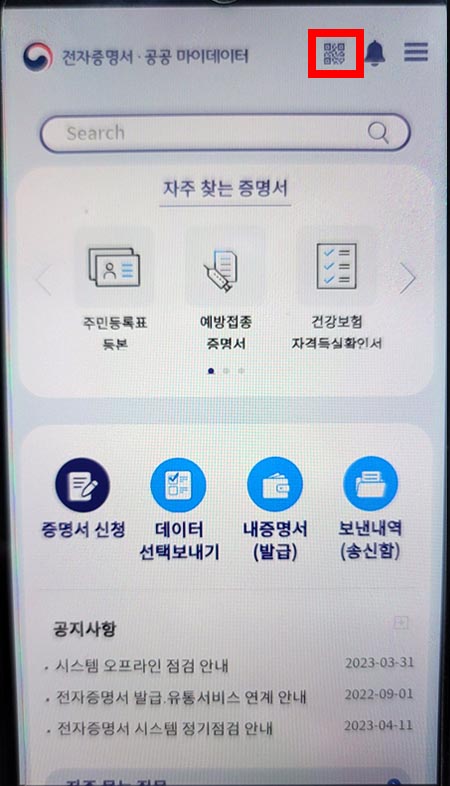
아래 그림과 같이 나의 전자문서지갑 주소를 화면 아래에서 확인이 가능하며 필요한 경우 '지갑주소 복사'를 누르면 복사가 되어 필요한 곳에 붙여넣기를 하면 됩니다. 주소 대신 큐알코드를 통해서도 이용이 가능한데요. 큐알코드 아래 카톡, 문자메시지, sms(문자), Line 아이콘을 눌러 타인과 공유도 가능합니다.
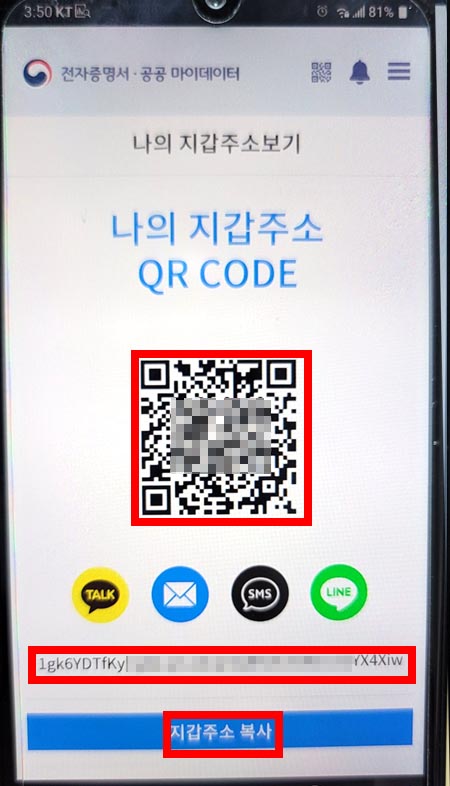
전자문서지갑 다운로드
전자문서지갑에 전자증명서를 발급받은 후 '내증명서' 메뉴를 선택 후 열람하려는 전자증명서를 선택하면 바로 열람 확인이 가능한데 이 화면에서 다운로드 아이콘(아래 그림 참고)을 누르면 다운로드할 수 있습니다.

전자문서지갑 출력
전자문서지갑에 저장된 전자증명서를 출력이 필요한 경우가 많을 텐데요. 출력 기능은 아쉽게도 2022년 5월 18일부로 이 서비스는 중단되었습니다. 화면 캡처해서 사용하는 것도 안되며 정부 전자문서지갑 정책이 바뀌었기 때문에 번거롭더라도 출력이 필요한 경우에는 PC에서 증명서를 발급받을 때 수령방법을 선택하는 단계에서 온라인발급(본인출력)을 선택하여 프린터기로 직접 출력해야만 합니다.
전자문서지갑 pdf 저장
현재 전자문서지갑에서는 pdf 저장 기능이 없습니다. PC에서 증명서를 발급 받을 때 pdf 저장이 가능한데요. 발급 시 전자증명서 수령방법 선택하는 단계에서 온라인발급(본인출력)을 선택하고 인쇄(Ctrl+P) 단축키를 입력한 후 출력 단계 화면 오른쪽 인쇄에서 대상을 프린터 모델명이 아닌 'pdf'저장'을 선택하면 됩니다.
 |
전자문서지갑 문제해결 방법
전자문서지갑과 관련되어 가장 많이 궁금해하는 문제해결 내용을 정리했는데 도움이 되시길 바랍니다. 아래 내용을 통해서도 문제해결이 불가능하다면 정부24 고객센터 1600-8613에 문의하시기 바랍니다.
- 전자증명서 다운로드 열람 시 '미검증' 표시가 되어 있고 진본확인 표시가 안 나오는데 이럴 때는 아래 Adobe Reader 플러그인을 다운로드 후 설치하여 다시 열람하면 정상적으로 진본 확인이 가능합니다.
- 정부24 앱에서 전자문서지갑 발급 신청 시 약관내용 및 동의 체크하는 부분이 안 보일 경우 정부24 앱을 업데이트를 하신 후 다시 발급신청을 하시기 바랍니다.
- 핸드폰에서 전자문서지갑으로 증명서 발급 시 E107 오류라고 뜨고 발급이 안 되는 경우에는 먼저 정부24앱을 최신버전으로 업데이트 후 '핸드폰 설정-> 정부24-> 추적허용'의 허용버튼을 누르면(추적허용 선택이 활성화됨) 바로 이용할 수 있습니다.
- 아이폰 사용자 전자문서지갑 발급 시 ‘광고식별자 제한’ 관련 문구가 나오는 경우 정부24 앱을 최신버전으로 업데이트 한후 핸드폰의 [설정] → [개인정보보호] → [추적] → [앱이 추적을 요청하도록 허용]을 활성화로 설정하고 전자문서지갑을 다시 사용하세요. 단, 사용자가 만19세 이상이어야 활성화가 되는데 19세 이상인데도 안된다면 애플코리아 기술지원센터 080-333-4000으로 문의하세요.
- 전자문서지갑 발급 시 '본인인증 정보가 없다'라고 나온다면 정부24 회원가입 시 휴대폰 본인인증을 하지 않았거나, 인증 이후 휴대폰 번호를 바꾸었을 때 나오는 메시지입니다. 정부24앱 메뉴 ‘MyGov → 회원정보 → 회원정보 관리’에서 회원정보 수정화면의 휴대전화 번호 항목 옆 ‘휴대폰 본인확인’ 버튼을 선택하여 진행 후 다시 전자문서지갑을 발급받으세요.
- 정부24 홈페이지를 통해 증명서를 발급받고, 처리완료 상태가 되었는데 전자문서지갑에 증명서가 없다고 하는 경우가 있습니다. 전자문서지갑으로 발급받았을 경우, 처리완료 페이지에 ‘전자문서지갑' 표시가 있어야 하는데요. 증명서 수령방법을 꼭 ‘온라인발급(전자문서지갑)’으로 선택하여 발급해 주세요. 수령방법의 기본설정이 ‘온라인발급(본인출력)’으로 종이문서로 출력하는 방법으로 되어 있어서 간혹 전자문서지갑에 증명서가 없다고 하는 경우가 생깁니다.
- 전자증명서는 전자문서지갑을 통해서 관공서, 중앙부처, 지방자치단체, 공공기관, 은행 등에 제출할 수 있습니다\
- 전자증명서 위변조방지(시점확인), 블록체인 등의 보안기술이 적용되어 있어 위변조가 불가능하고 진본여부 여부가 쉽게 확인되므로 안심하고 사용할 수 있습니다. 또한 암호화된 상태로 전송되고 전자지갑 속 증명서는 본인 외에는 아무도 접근할 수 없습니다.
- 스마트폰을 잃어버릴 경우에도 전자문서지갑 속 증명서는 안전합니다. 증명서는 스마트폰에 저장되는 방식은 아니며, 발급된 전자증명서를 열람할 수 있도록 링크정보(URL)를 제공하는 것입니다. 발급받은 증명서는 본인만이 접근할 수 있는 클라우드 기반의 자기 정보 저장소에 암호화된 상태로 보관됩니다. 만약 스마트폰을 잃어버려 분실신고를 하시면 전자지갑은 폐쇄되고 저장소에 접근할 수 없게 됩니다.
발급가능한 전자증명서
주민등록등본·초본, 예방접종증명서, 건강보험 자격득실확인서, 건강보험료 납부확인서, 건강보험자격확인(통보)서, 고등학교 대학교 성적증명서, 운전경력증명서, 초중등학교 졸업(예정) 증명서, 소득금액증명서, 병적증명서 등 현재 386종 전자증명서를 발급받을 수 있습니다.
아래로 들어가 발급하고자 하는 전자증명서를 검색할 수 있으며 검색 결과에서 '신청' 버튼이 있으니 버튼을 클릭하시고 바로 발급을 받으실 수 있습니다.
'생활 정보' 카테고리의 다른 글
| 혼인관계증명서 인터넷 발급 방법 무료 '인터넷 발급 안되면 무인발급기 위치 이용시간 확인 필수' (0) | 2023.05.04 |
|---|---|
| pdf 용량 줄이기 화질 저하 없이 가능한 무료 사이트, 프로그램 (pdf 합치기 등 다 가능) (0) | 2023.04.17 |
| 대학교 졸업증명서 인터넷 발급 5분만에 출력 및 pdf 저장 (0) | 2023.04.12 |
| 최종학력증명서 발급방법 온라인 인터넷 1분이면 OK! (동사무소, 자퇴 포함) (0) | 2023.04.07 |
| 자동차등록번호 조회 2가지 방법 "본인차량조회, 타인차량번호 조회 무료로 가능한가? " (0) | 2023.03.20 |
